Come installare FireAnime su Amazon FireStick TV
Pubblicato: 2019-01-30
La popolarità degli anime in Occidente ha fatto molta strada dalla sua introduzione nel 20° secolo. Nei cinquant'anni trascorsi da quando ha iniziato ad apparire negli Stati Uniti, gli anime sono passati da una forma d'arte di nicchia in Occidente a un fandom con un enorme sostegno. L'influenza di serie come Dragon Ball Z o Gundam ha contribuito a ispirare grandi film di successo come Matrix e i suoi sequel o Pacific Rim . Nel frattempo, spettacoli come Cowboy Bebop e Death Note hanno attirato fan anche al di fuori del mondo degli anime, innamorandosi del mondo di entrambi gli spettacoli e alla fine passando ad altri anime.
Se possiedi un Fire Stick, gli anime sono facili da trovare e guardare sul tuo dispositivo. Sebbene esistano tantissimi modi per eseguire lo streaming di anime, da Crunchyroll ai plugin Kodi, uno dei nostri modi preferiti per guardare anime su Fire Stick è in realtà utilizzare l'app FireAnime sul tuo dispositivo, che ti consente di selezionare rapidamente e facilmente da un numero di programmi in streaming sul tuo dispositivo senza essere soggetto a tariffe mensili, interruzioni pubblicitarie o altre restrizioni nella visione dei tuoi programmi. Diamo un'occhiata a come installare FireAnime sul tuo Fire Stick!
Utilizzando una VPN
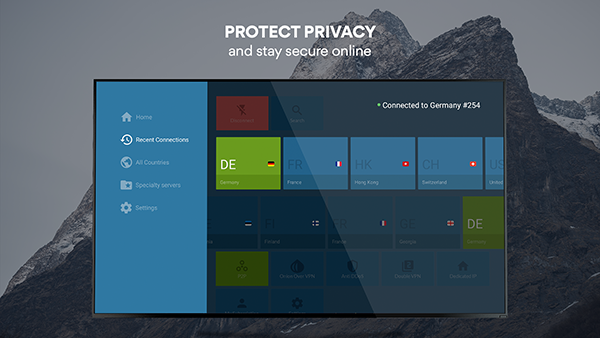
Quando usi FireAnime, stai trasmettendo in streaming contenuti protetti da copyright ospitati online. Sebbene alcuni utenti mettano a rischio la propria privacy scegliendo di trasmettere in streaming contenuti piratati senza la protezione di una VPN sul proprio dispositivo, consigliamo vivamente di utilizzare un servizio VPN per proteggere i propri dati, soprattutto se si utilizza uno dei servizi non legali su questo elenco. Sebbene avere una VPN attiva sia molto raramente la scelta sbagliata , la privacy che aggiunge al tuo dispositivo non è necessaria per usufruire regolarmente dei tuoi servizi preferiti. E anche se diciamo anche che meno informazioni fornisci ai fornitori di servizi Internet e alle aziende online, meglio è, la verità è che una VPN non sarà adatta a tutti.
In generale, la tua Fire Stick non richiede necessariamente una VPN. Tuttavia, se sei arrivato a questa pagina, probabilmente è perché stai utilizzando Fire Stick per qualcosa che non è un'applicazione standard disponibile tramite Amazon Appstore. Che si tratti di app antipirateria di base come Showbox o Terrarium TV o di applicazioni più complicate come Kodi, che ti consentono di caricare completamente la tua Fire Stick con una nuova interfaccia, insieme a migliaia di applicazioni e componenti aggiuntivi per cambiare completamente il modo in cui guardi i film per sempre.
I migliori TV Box Android
Questi sistemi sono facili da configurare e utilizzare, ma c'è una grande ragione per cui le persone se ne allontanano: non sono del tutto legali. Anche se ogni giorno migliaia di utenti riescono a farla franca consumando contenuti piratati su Internet, è importante tenere presente che non tutti riescono a farla franca con la pirateria. Se vieni scoperto dal tuo ISP, potresti metterti nei guai, perdere l'accesso a Internet o addirittura affrontare multe salate da parte di gruppi come la MPAA.
Quindi, se stai cercando di consumare contenuti piratati sul tuo Fire Stick, il modo migliore per proteggerti dall'essere scoperto è utilizzare una VPN. Le VPN più popolari non sono state necessariamente progettate pensando alla pirateria, ma supportano il mantenimento del segreto sull'utilizzo di Internet in modo da poter seguire le ultime serie di successo online senza dover pagare per la TV via cavo o abbonarsi a un altro servizio di streaming. Per provare alcune delle nostre VPN preferite, consulta la nostra guida all’utilizzo delle VPN su Fire Stick qui.
Attiva App sconosciute
Per trasferire le applicazioni sulla tua Fire Stick, dovrai iniziare attivando l'opzione nelle impostazioni del tuo dispositivo. Inizia aprendo il display di Fire TV riattivando il dispositivo e tenendo premuto il pulsante Home sul telecomando di Fire TV per aprire il menu delle azioni rapide.
I migliori amplificatori per antenne TV
Per saperne di più



Questo menu contiene un elenco di quattro diverse opzioni per Fire TV: elenco di app, modalità di sospensione, mirroring e impostazioni. Seleziona il menu delle impostazioni per caricare rapidamente l'elenco delle preferenze. In alternativa, puoi andare alla schermata principale di Fire TV e scorrere completamente verso destra lungo l'elenco in alto del menu, selezionando l'opzione Impostazioni.
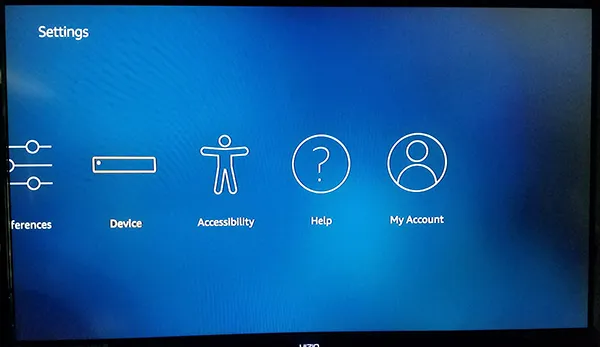
Premi la freccia giù sul telecomando per passare al menu delle impostazioni del display. Fire OS ha il menu delle impostazioni impostato orizzontalmente anziché verticalmente, quindi scorri il menu delle impostazioni da sinistra a destra fino a trovare le opzioni per "My Fire TV". (Nelle versioni precedenti di Fire OS, questo è etichettato come "Dispositivo".)
Premi il pulsante centrale sul telecomando per caricare le impostazioni del dispositivo. Per la maggior parte degli utenti, queste opzioni servono principalmente per riavviare o forzare la sospensione del dispositivo, nonché per visualizzare le impostazioni del software per Fire Stick. Tuttavia, c'è un'opzione che dobbiamo modificare prima di poter andare avanti. Clicca su Opzioni sviluppatore dalle Impostazioni dispositivo; è il secondo dall'alto, dopo About.
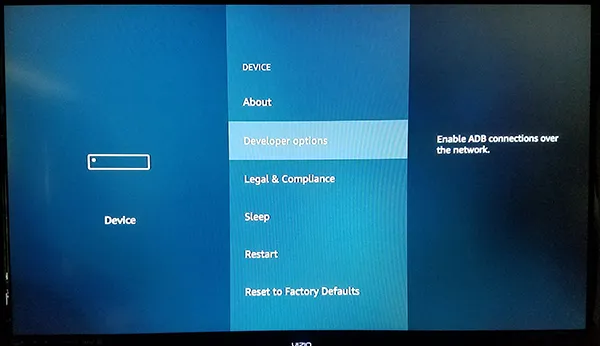
Le Opzioni sviluppatore hanno solo due impostazioni su Fire OS: debug ADB e app da origini sconosciute. Il debug ADB viene utilizzato per abilitare le connessioni ADB, o Android Debug Bridge, sulla rete. Non dovremo utilizzare ADB per questo (uno strumento incluso nell'SDK di Android Studio), quindi per ora puoi lasciare da parte questa impostazione.

Invece, scorri verso il basso fino all'impostazione sotto ADB e premi il pulsante centrale. Ciò consentirà al tuo dispositivo di installare applicazioni da fonti diverse da Amazon Appstore, un passaggio necessario se intendiamo trasferire FireAnime sul nostro dispositivo. Potrebbe apparire un avviso per informarti che scaricare app da fonti esterne può essere pericoloso. Fare clic su OK quando richiesto e fare clic sul pulsante Home sul telecomando per tornare alla schermata principale.
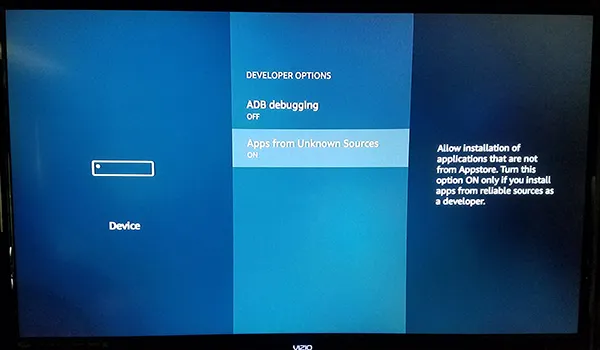
Con la possibilità di installare app da fonti sconosciute ora abilitata, ci resta solo un altro passo da fare. Dovremo installare un'applicazione dall'Amazon Appstore per scaricare e installare correttamente questi file APK, poiché di default la tua Fire Stick non può farlo. Sebbene non sia disponibile un'applicazione browser specifica per il download all'interno dell'App Store, esiste un'app che ti consente di scaricare i contenuti direttamente sul tuo dispositivo.
Installa il programma di download
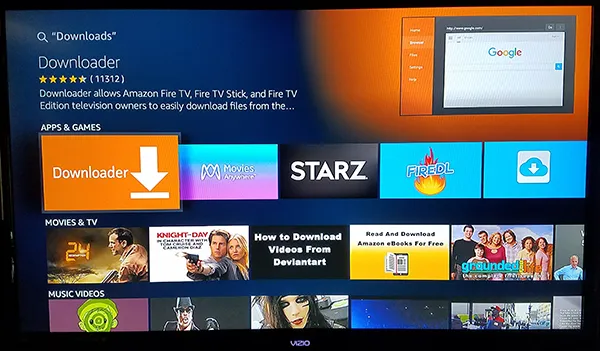
Utilizzando la funzione di ricerca integrata o utilizzando Alexa sul telecomando Fire Stick, cerca "Download", "Downloader" o "Browser"; tutti e tre produrranno esattamente la stessa app che stiamo cercando. Quell'app è, appropriatamente, chiamata Downloader. Ha un'icona arancione brillante con un'icona a forma di freccia rivolta verso il basso e il nome dello sviluppatore è "TroyPoint.com".
L'app ha centinaia di migliaia di utenti ed è generalmente considerata un'ottima applicazione per il tuo dispositivo. Premi il pulsante di download nell'elenco di Amazon Appstore per Downloader per aggiungere l'app al tuo dispositivo. Non avrai bisogno di mantenere l'app sulla tua Fire Stick dopo averla utilizzata per questo processo di installazione, quindi non aver paura di disinstallare l'app se preferisci non tenerla in giro.
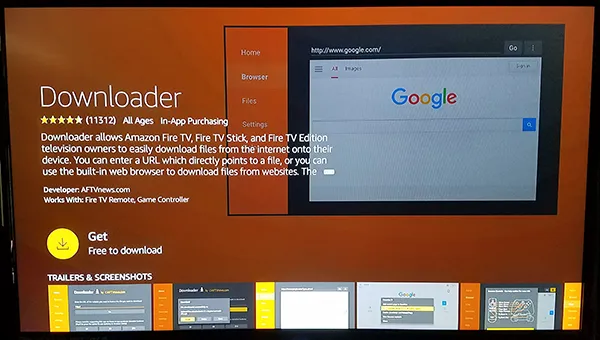
Una volta completata l'installazione dell'app, premi il pulsante Apri nell'elenco delle app per aprire Downloader sul tuo dispositivo. Fai clic sui messaggi popup assortiti e sugli avvisi che descrivono in dettaglio gli aggiornamenti dell'applicazione fino a raggiungere la schermata principale. Downloader include una serie di utilità, tutte ben delineate sul lato sinistro dell'applicazione, tra cui un browser, un file system, impostazioni e altro. Detto questo, l'aspetto principale dell'applicazione di cui abbiamo bisogno è il campo di immissione dell'URL che occupa gran parte della visualizzazione all'interno dell'applicazione.
Download dell'APK
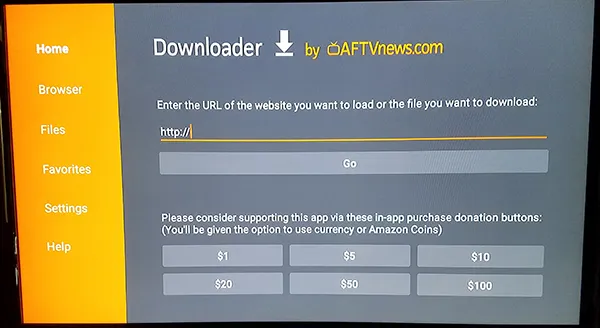
Con Downloader installato possiamo finalmente procedere con l'installazione effettiva di FireAnime. Per fare ciò, tutto ciò di cui hai bisogno è il collegamento per il download dell'APK corretto per l'applicazione che desideri installare e, per fortuna, abbiamo un collegamento diretto a FireAnime da collegare. Utilizzando il telecomando Fire Stick, digita il seguente URL in il campo fornito, quindi premi Vai sulla tua Fire Stick.
http://bit.ly/tjanime
Quel collegamento ti fornirà una versione recente di FireAnime e, grazie all'aggiornamento automatico integrato nell'applicazione, potrai aggiornare l'applicazione una volta avviata. Se questo collegamento non funziona, faccelo sapere nei commenti o vai al subreddit di FireAnime per ottenere un collegamento alla versione più recente.
Ora che hai scaricato l'APK di FireAnime sul tuo dispositivo, non ti resta altro che installare l'app direttamente sul tuo dispositivo. Quando sullo schermo viene visualizzata la schermata di installazione di FireAnime, verrai accolto da un display che ti avvisa delle informazioni a cui l'app può accedere. Per chi ha già installato APK su dispositivi Android questa schermata risulterà subito familiare; sebbene sia la versione a tema Amazon della schermata di installazione, è ancora molto "Android". Utilizza il telecomando per evidenziare e selezionare il pulsante "Installa" e il tuo dispositivo inizierà a installare l'app.
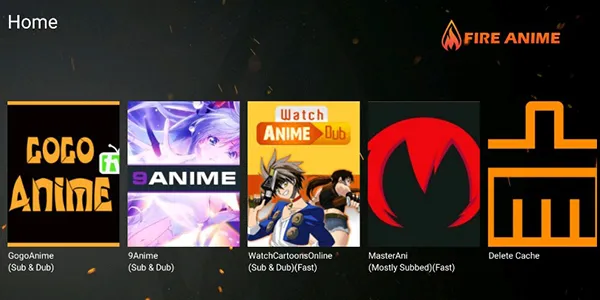
Utilizzando FireAnime
Una volta che FireAnime è installato e installato sul tuo dispositivo e hai scelto una VPN, sei pronto per iniziare lo streaming di anime direttamente sul tuo dispositivo. L'app è facile da navigare, con un menu pulito per lo streaming di spettacoli nuovi e classici e con l'intera app controllata con il telecomando Fire Stick. Puoi utilizzare i pulsanti di avanzamento rapido e riavvolgimento per saltare avanti o indietro di 30 secondi, mentre i pulsanti D-pad sinistro e destro ti consentono di avanzare rapidamente o riavvolgere di 10 secondi. La riproduzione è fluida e veloce e, finché sei protetto con una VPN, potrai trasmettere in streaming tutto ciò che desideri senza preoccupazioni. L'app dovrebbe essere in grado di aggiornarsi dal menu, ma in caso contrario, puoi sempre aggiornare manualmente l'app ottenendo il collegamento per il download più recente dal subreddit dell'app, FireAnime.
Con FireAnime installato sul tuo dispositivo, sei un passo avanti verso la possibilità di trasmettere in streaming i tuoi programmi preferiti ogni volta che vuoi. Resta sintonizzato su TechJunkie per ulteriori suggerimenti, trucchi e guide su Fire Stick ogni giorno.
